当您在Windows系统上启动某个软件或游戏时,突然弹出一个错误提示框,显示“无法定位程序输入点于动态链接库上”,这无疑令人沮丧。本文将深入浅出地为您分析原因,并提供四种行之有效的解决方法,帮助您彻底摆脱此困扰。

一、重新安装出错的程序
此方法最为直接,旨在解决因程序自身文件不完整或安装过程中发生错误导致的问题。通过彻底卸载并重新安装,可以确保所有必要的动态链接库文件被正确部署和注册,修复因文件缺失或版本错误引发的输入点定位失败。
1. 在键盘上按下 `Win + R` 键,输入 `appwiz.cpl` 后回车,打开“程序和功能”窗口。
2. 在程序列表中找到报错的程序,右键点击它,选择“卸载”。
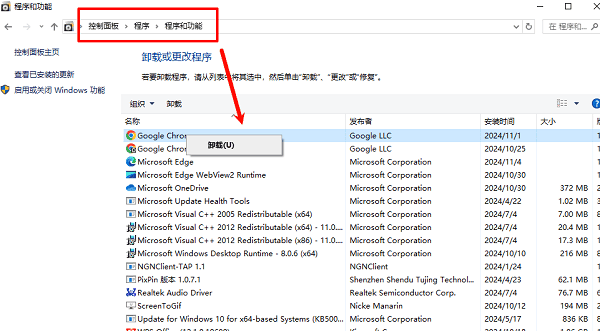
3. 按照提示完成卸载过程。建议重启一次电脑,以清除任何残留的临时文件。
4. 访问该程序的官方网站,下载最新的安装程序。
5. 右键点击下载的安装程序,选择“以管理员身份运行”进行安装。安装完成后,再次尝试启动程序。
二、修复DirectX组件
对于游戏和多媒体软件,此错误常与DirectX组件相关。程序可能试图调用一个高版本的DirectX函数,而您系统的DX文件版本过低或已损坏。使用“百贝驱动大师”可以自动检测并修复缺失或损坏的DLL文件。
 好评率97%
好评率97%
 下载次数:3258234
下载次数:3258234
1. 点击上方按钮下载安装并打开“百贝驱动大师”点击【立即体检】软件便会自动扫描电脑情况;
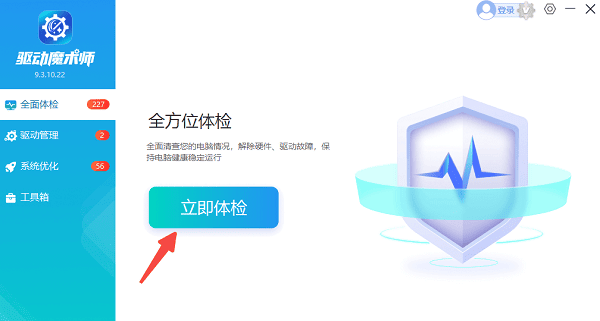
2. 扫描完成之后,鼠标滑动便可看到列表展示一些缺失的运行库文件,用户点击【修复】即可一键修复相关问题。
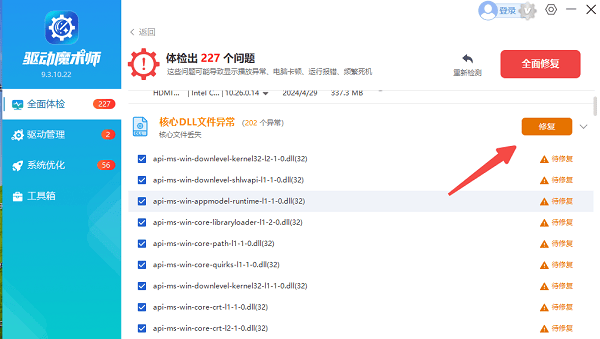
3. 修复完成后,重启计算机使更改生效,再次运行您的游戏或软件。
三、更新Windows系统
系统更新不仅提供安全补丁,也包含重要的系统文件(如DLL文件)更新。程序可能调用了新版本系统才具备的API函数,而您的旧系统尚未包含。通过更新系统,可以补充这些缺失的函数入口点,从根本上解决问题。
1. 点击“开始”菜单,进入“设置”(齿轮图标)。
2. 选择“更新和安全”或“Windows更新”。
3. 点击“检查更新”按钮,系统将自动搜索并下载可用的更新。
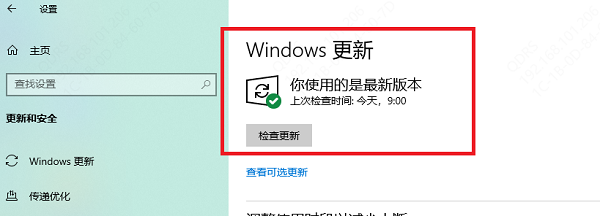
4. 安装所有重要的质量更新和功能更新(如果有)。这个过程可能需要较长时间,请确保电脑连接电源。
5. 更新完成后,根据提示重启电脑。
四、运行系统文件检查器
这是解决系统级文件损坏的终极武器。系统文件检查器会扫描所有受保护的Windows系统文件,并用正确的微软版本替换任何损坏、丢失或被更改的文件。如果错误是由核心系统DLL文件问题引起的,此方法将非常有效。
1. 在“开始”菜单搜索“cmd”或“命令提示符”。
2. 在搜索结果上右键点击,选择“以管理员身份运行”。
3. 在打开的黑色命令提示符窗口中,输入以下命令后按回车:`sfc /scannow`
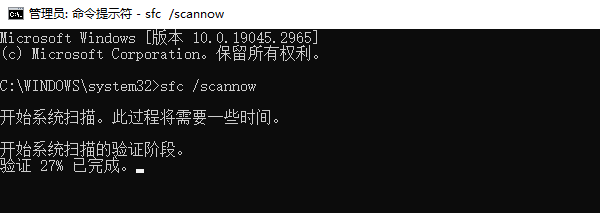
4. 系统将开始扫描,进度达到100%需要一些时间,请耐心等待,切勿中断。
5. 扫描结束后,查看结果报告。如果显示修复了某些文件,请重启电脑。
遇到“无法定位程序输入点”错误时,请不要慌张。建议您按照从易到难的顺序尝试以上方法。此外,如果你还遇到网卡、显卡、蓝牙、声卡等驱动的相关问题,可以下载“百贝驱动大师”进行检测修复。







